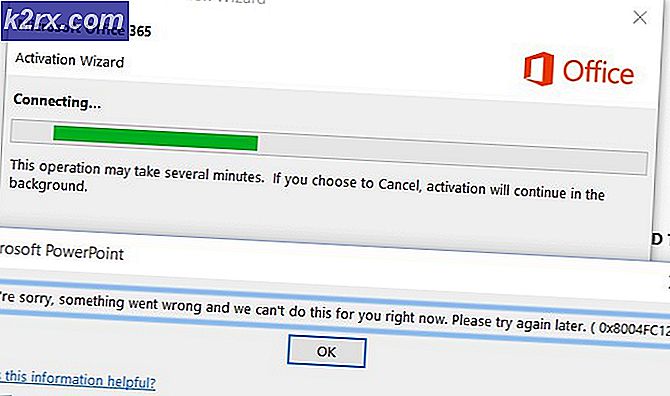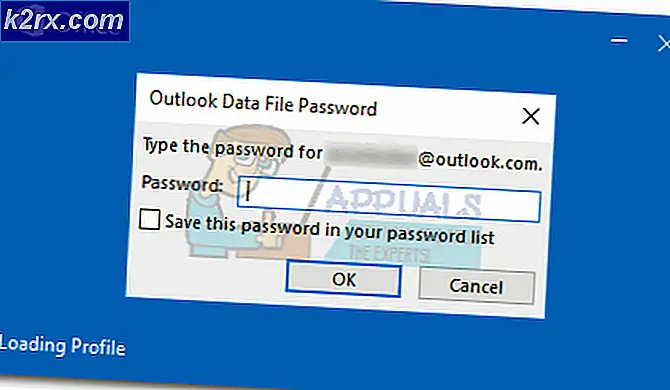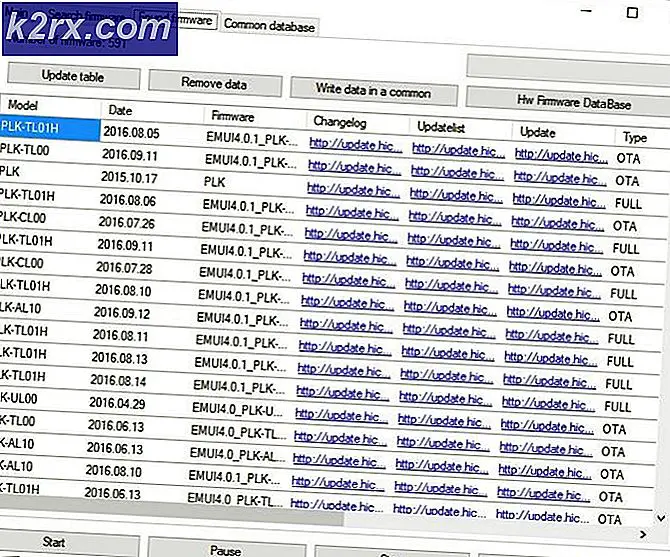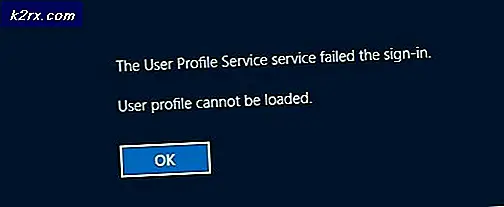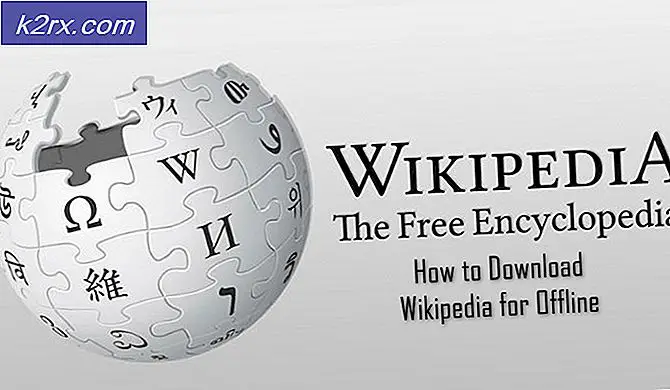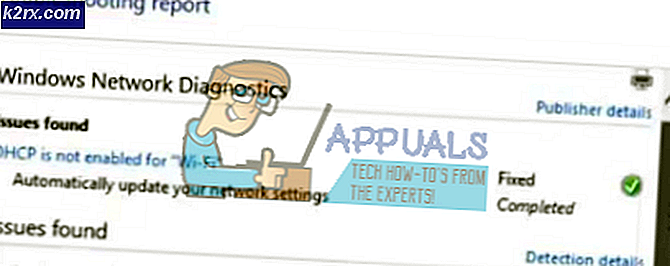Backgroundtransferhost.exe là gì và tôi có nên chặn nó không?
Một số người dùng Windows 10 đang báo cáo rằng họ tìm thấy một quy trình có tên Backgroundtransferhost.exe hầu hết thời gian sử dụng băng thông mạng quá cao. Trong một số trường hợp, người dùng bị ảnh hưởng đã báo cáo rằng tài nguyên RAM và & CPU cũng bị tắc nghẽn do điều này Backgroundtransferhost.exe xử lý ngay cả khi máy tính ở chế độ Chờ. Đây có thể không phải là vấn đề ở các khu vực có kết nối băng thông rộng cao, nhưng người dùng vẫn buộc phải sử dụng Modem 3G để kết nối với một kiểu máy sẽ không có lựa chọn nào khác ngoài việc tìm cách giảm mức sử dụng mạng của Backgroundtransferhost.exe. Vấn đề dường như chỉ xảy ra với máy tính Windows 10.
Ghi chú: Một số người dùng bị ảnh hưởng đã báo cáo rằng nếu họ cố gắng vô hiệu hóa tác vụ từ TaskManager, máy tính sẽ khởi động lại ngay lập tức.
Backgroundtransferhost.exe là gì?
Dịch vụ Backgroundtransferhost.exe chịu trách nhiệm đồng bộ hóa phần lớn cài đặt Windows của bạn và tùy chọn người dùng nếu bạn đang sử dụng tài khoản Windows trên nhiều thiết bị.
Quá trình BackgroundTranferHost cũng được sử dụng bởi các Ứng dụng tích hợp khác nhau để tải xuống và tải lên dữ liệu trong nền ngay cả khi máy tính ở chế độ chờ hoặc ngủ đông. Trong hầu hết các trường hợp, việc sử dụng tài nguyên cao xảy ra do phần mềm chống vi-rút mặc định yêu cầu quét các tệp được tải xuống thông qua Backgroundtransferhost.exe ngay sau khi quá trình tải xuống hoàn tất.
Backgroundtransferhost.exe có an toàn không?
Backgroundtransferhost.exe chính hãng an toàn và không gây ra bất kỳ mối đe dọa bảo mật nào cho hệ thống của bạn. Tuy nhiên, để xác định rằng trường hợp này xảy ra, bạn cần thực hiện các xác minh cần thiết để đảm bảo rằng bạn không phải đối phó với phần mềm độc hại giả dạng.
Ngày nay, hầu hết các ứng dụng phần mềm độc hại được thiết kế để tự ngụy trang dưới dạng các quy trình hệ thống để tránh bị phát hiện bởi các bộ bảo mật. Cách nhanh nhất để đảm bảo rằng bạn đang xử lý tệp chính hãng là xác minh vị trí.
Để làm điều này, hãy nhấn Ctrl + Shift + Enter khi bạn nghi ngờ điều đó Backgroundtransferhost.exeđang tiêu tốn tài nguyên hệ thống. Khi bạn đang ở bên trong cửa sổ Trình quản lý tác vụ, hãy chọn tab quy trình và cuộn xuống qua danh sách các quy trình cho đến khi bạn tìm thấy Backgroundtransferhost.exe. Khi bạn nhìn thấy nó, hãy nhấp chuột phải vào nó và chọn Mở vị trí file.
Nếu vị trí khác với C: \ Windows \ System32,rất có thể bạn đang đối phó với phần mềm độc hại một cách ngụy trang. Trong trường hợp này, bạn cần thực hiện các bước thích hợp để loại bỏ sự lây nhiễm vi-rút khỏi hệ thống của mình. Làm như vậy sẽ tự động giải quyết vấn đề sử dụng tài nguyên cao trên máy tính của bạn.
Tôi có nên vô hiệu hóa Backgroundtransferhost.exe không?
Chúng tôi đã thiết lập rằng Backgroundtransferhost.exetệp phải được tin cậy và không có bất kỳ mối đe dọa bảo mật nào. Thành phần này có mặt trong tất cả các phiên bản Windows gần đây nhưng hoạt động tích cực nhất trên Windows 10, nơi có khả năng kết nối đa thiết bị được nhấn mạnh.
Nếu cuộc điều tra ở trên cho thấy rằng bạn có khả năng đang đối phó với phần mềm độc hại ngụy trang, chúng tôi thực sự khuyên bạn nên thực hiện các cuộc điều tra bên dưới để đảm bảo rằng bạn loại bỏ mọi sự lây nhiễm vi-rút có thể gây ra hành vi này.
Dựa trên các báo cáo của người dùng khác nhau, cách hiệu quả nhất để thực hiện việc này là sử dụng quét Malwarebytes sâu để xác định và loại bỏ bất kỳ loại phần mềm độc hại nào có khả năng gây ra sự cố này.
Nếu bạn không cảm thấy thoải mái với Malwarebytes, bạn có thể làm theo bài viết này (đây) để chạy quét bảo mật sâu miễn phí. Nếu bạn chạy quá trình quét và không tìm thấy bất kỳ sự lây nhiễm phần mềm độc hại nào, bạn có thể tiến hành phần tiếp theo một cách an toàn, nơi chúng tôi đề cập đến việc vô hiệu hóa Backgroundtransferhost.exequá trình.
Làm thế nào để vô hiệu hóa Backgroundtransferhost.exe?
Trong trường hợp trước đó bạn đã xác định rằng bạn không phải đối phó với sự lây nhiễm vi-rút, bạn có thể tiếp tục với một trong các phương pháp bên dưới để đảm bảo rằng tài nguyên hệ thống của bạn không bị lạm dụng bởi Backgroundtransferhost.exequá trình.
Dưới đây, bạn có một số cách khác nhau mà những người dùng bị ảnh hưởng khác đã làm theo thành công để ngăn chặn hoặc hạn chế khả năng sử dụng tài nguyên hệ thống của Backgroundtransferhost.exe. Chúng tôi khuyến khích bạn làm theo các bản sửa lỗi tiềm năng theo thứ tự chúng tôi sắp xếp theo hiệu quả và mức độ nghiêm trọng.
Hãy bắt đầu nào!
Phương pháp 1: Tắt đồng bộ hóa Cài đặt
Cách khắc phục hiệu quả nhất cho vấn đề cụ thể này là đi sâu vào cài đặt tài khoản của bạn và tắt tính năng tự động đồng bộ hóa. Mặc dù điều này giải quyết được vấn đề trong đa số trường hợp, nhưng nó cũng sẽ hạn chế khả năng tài khoản Windows của bạn đồng bộ hóa tùy chọn người dùng của bạn và các loại cài đặt khác trên nhiều thiết bị.
Tuy nhiên, nếu bạn chỉ đang sử dụng tài khoản Windows này trên thiết bị này, thì các bước dưới đây sẽ không ảnh hưởng đến chức năng của tài khoản người dùng của bạn theo bất kỳ cách nào khác.
Dưới đây là hướng dẫn nhanh về cách tắt cài đặt Đồng bộ hóa có nhiều khả năng gọi và giữ Backgroundtransferhost.exequá trình bận rộn:
- nhấn Phím Windows + R để mở ra một Chạy hộp thoại. Sau đó, gõ “Ms-settings: sync”bên trong hộp văn bản và nhấn Đi vào để mở ra Đồng bộ hóa cài đặt của bạn tab của Cài đặt ứng dụng.
- Khi bạn đã ở bên trong Đồng bộ hóa cài đặt của bạn , di chuyển sang ngăn bên phải và cuộn xuống Cài đặt đồng bộ hóa màn.
- Tắt công tắc được liên kết với Cài đặt đồng bộ hóa, sau đó khởi động lại máy tính của bạn và xem liệu sự cố có còn xảy ra sau khi quá trình khởi động hệ thống tiếp theo hoàn tất hay không.
Nếu sự cố vẫn không được giải quyết sau khi trình tự khởi động tiếp theo hoàn tất và bạn vẫn thấy mức sử dụng tài nguyên cao liên quan đến Backgroundtransferhost.exexử lý, chuyển xuống phương pháp tiếp theo bên dưới.
Phương pháp 2: Vô hiệu hóa dịch vụ Time Broker
Trường hợp được báo cáo bởi một số người dùng bị ảnh hưởng khác nhau, vấn đề cụ thể này cũng có thể do phiên bản của Dịch vụ môi giới thời gian bị hỏng hoặc trục trặc. Một số người dùng mà chúng tôi cũng đang gặp phải sự cố này đã báo cáo rằng cuối cùng họ đã có thể dừng việc sử dụng quá mức Backgroundtransferhost.exexử lý bằng cách đảm bảo rằng dịch vụ Người môi giới thời gian vẫn hoạt động ngay cả trong những trường hợp mà dịch vụ này đang được gọi bởi một dịch vụ tích hợp.
Điều này sẽ giúp giải quyết mọi vấn đề về tài nguyên hệ thống liên quan đến Backgroundtransferhost.exequá trình. Nhưng trong trường hợp bạn gặp phải các sự cố không mong muốn khác sau khi thực hiện việc này, bạn chỉ cần thiết kế ngược các bước bên dưới để hoàn nguyên tất cả các thay đổi.
Dưới đây là hướng dẫn nhanh về cách tắt dịch vụ Time Broker bằng tiện ích Registry Editor:
- nhấn Phím Windows + R để mở hộp thoại Chạy. Sau đó, bên trong hộp văn bản, hãy nhập "Regedit" và hãy nhấn Đi vào để mở Registry Editor. Khi được nhắc bởi UAC (Kiểm soát tài khoản người dùng),nhấp chuột Đúng để cấp đặc quyền quản trị.
- Khi bạn đã ở trong Registry Editor, hãy sử dụng ngăn bên trái để điều hướng đến vị trí sau:
HKEY_LOCAL_MACHINE \ SYSTEM \ CurrentControlSet \ Services \ TimeBroker
Ghi chú: Bạn cũng có thể dán vị trí trực tiếp vào thanh điều hướng để đến đó ngay lập tức.
- Khi bạn đến đúng vị trí, hãy di chuyển xuống ngăn bên phải và nhấp đúp vào Khởi đầu giá trị.
- Bên trong Chỉnh sửa giá trị từ khóa (32-bit) cửa sổ, đặt Căn cứ đến Hệ thập lục phân và Dữ liệu giá trị đến 4 và nhấp vào Ok để tắt hiệu quả Nhà môi giới thời gian dịch vụ.
- Khi thay đổi này đã được thực thi, hãy khởi động lại máy tính của bạn và xem sự cố đã được giải quyết chưa sau khi hoàn tất trình tự khởi động tiếp theo.